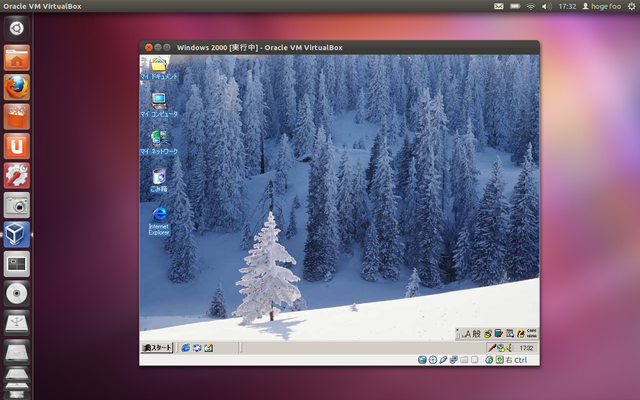Ubuntu で Virtualbox を使う
1つのパソコンで複数のOSを使えるようにする手法として、マルチブート環境を構築して起動する際にOSを選択する方法があります。これは、「最新のLinuxをUSB外付けハードディスクでマルチブートする」の記事で紹介していますが、別の方法として仮想化されたハードウェア(パソコン)上にOSをインストールすることで実現する手法があります。
仮想環境を実現する為の無償で利用できる仮想化ソフトはVirtualBox、VMWare、VirtualPC が代表的なものですが、ここでは12月19日にリリースされたOrcle VM VirtualBox 4.1.8 をUbuntu 11.10(Oneiric Ocelot) にインストールする手順を紹介します。
Virtualbox 4.1.8 のダウンロード
Download VirtualBox for Linux HostsからUbuntu 11.10 用のパッケージをダウンロードします。
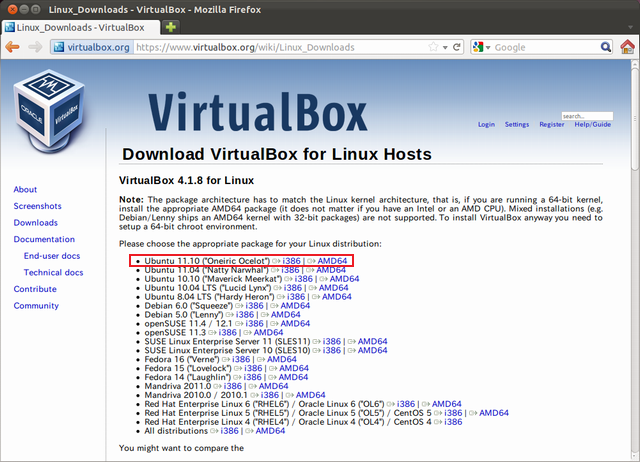
レポリトジを追加
/etc/apt/source.list に以下の行を追加します。
deb http://download.virtualbox.org/virtualbox/debian oneiric contrib
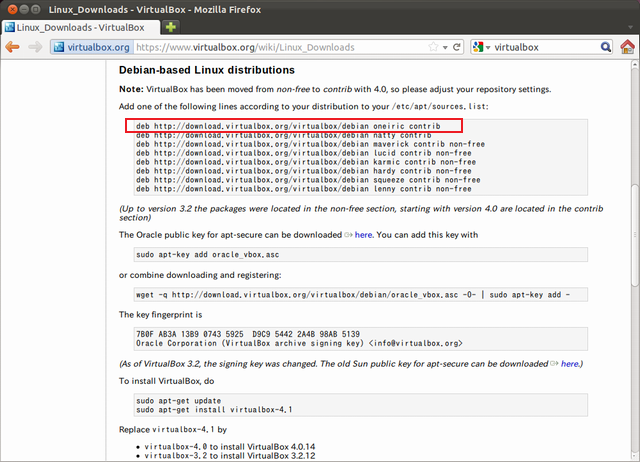
「システム設定」アイコンをクリックして「ソフトウェアソース」を開き、「他のソフトウェア」タブで「追加」をクリックすると「software-properties-gtk」が起動しますので、APTラインの入力ボックスに追加するAPTラインを貼り付けて「ソースを追加(A)」をクリックします。
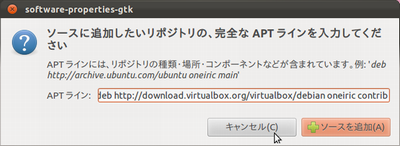
公開鍵の取り込み
「here」から公開鍵をダウンロードします。ダウンロードしたファイルはホームディレクトリに置きます。
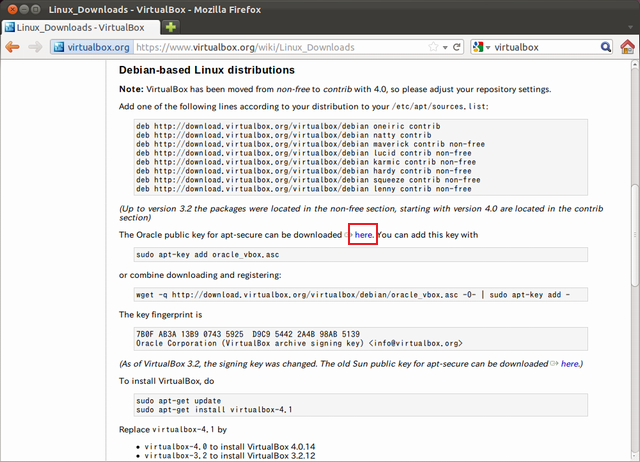
以下のように apt-key コマンドを実行します。
$ sudo apt-key add oracle_vbox.asc OK
virtualbox のインストール
インストールする為に以下のコマンドをを実行します。
$ sudo apt-get update $ sudo apt-get install virtualbox-4.1
ところがここで、以下のメッセージが出てインストールができません。
パッケージリストを読み込んでいます... 完了 依存関係ツリーを作成しています 状態情報を読み取っています... 完了 パッケージ virtualbox-4.1 はデータベースには存在しますが、利用できません。 おそらく、そのパッケージが見つからないか、もう古くなっているか、 あるいは別のソースからのみしか利用できないという状況が考えられます E: パッケージ 'virtualbox-4.1' にはインストール候補がありません
そこで、ダウンロードしたパッケージファイル virtualbox-4.1_4.1.8-754676-Ubuntu-oneiric_i386.deb をダブルクリックして、ソフトウェアセンターを開き、「インストール」をクリックしてインストールします。
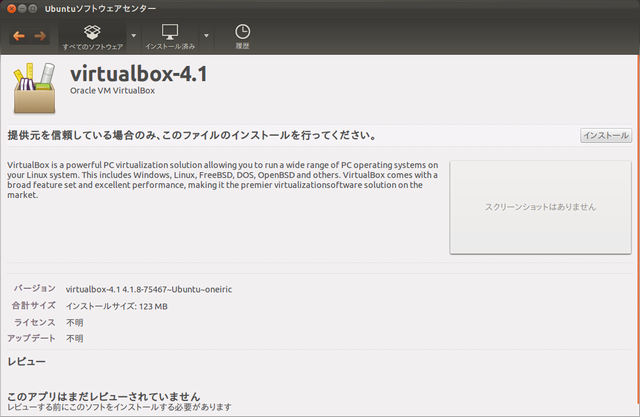
VirtualBox Extension Pack のインストール
USB 2.0 のサポートを有効にしたり、リモートデスクトップをサポートするには機能拡張パッケージをインストールする必要があります。All plathoms をクリックして Oracl_VM_VirtualBox_Extension_Pack-4.1.8-75467.vbox-extpack をダウンロードします。
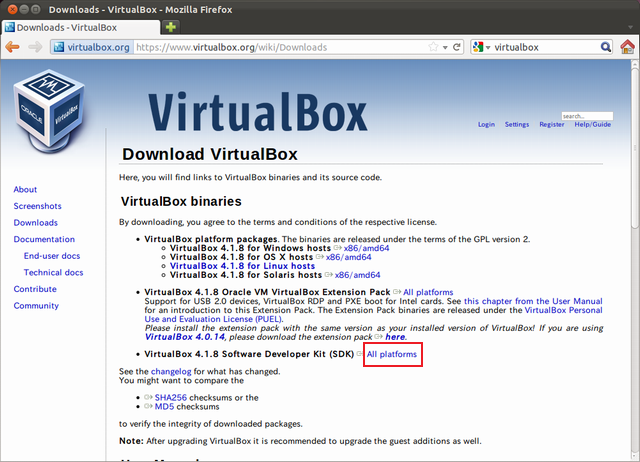
ダウンロードした Oracl_VM_VirtualBox_Extension_Pack-4.1.8-75467.vbox-extpack をダブルクリックするとVirtualBoxが起動されます。機能拡張パッケージはVirtualBoxに機能を追加するけどシステムに危害を加えるシステムレベルのソフトウェアを含むことがあるよ、といった警告が出ますが「インストール(I)」をクリックしてインストールします。
「インストールに成功しました。」の表示がでますので「OK」をクリックして終了します。
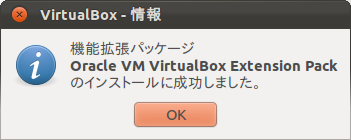
VirtualBox マネージャーの起動
Unity ランチャーの Dash ホームを開き、アプリケーションの検索で VirtualBox を検索しアイコンをクリックすると VirtualBox マネージャウィンドウが起動します。
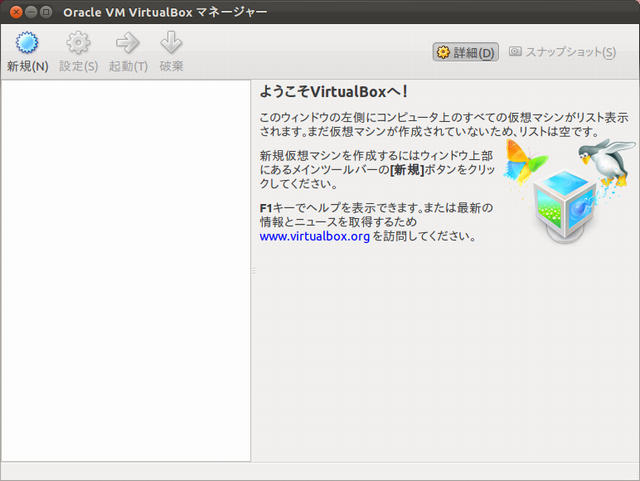
Ubuntu 11.10 上の Oraclel VM VirtualBox にゲストOSとしてインストールした Windows 2000 を起動したデスクトップ画面です。